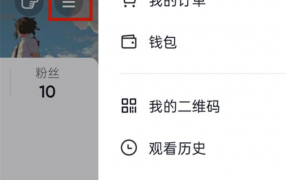抖音火山版怎么开启画中画 抖音火山版进入画中画模式方法介绍
摘要抖音火山版的画中画和视频特效的画中画不是一个东西,它的画中画是一种视频播放模式,类似于分屏+悬浮窗功能。那么抖音火山版怎么开启画中画呢?有需要的小伙伴一起来下文看看吧。
抖音火山版的画中画和视频特效的画中画不是一个东西,它的画中画是一种视频播放模式,类似于分屏+悬浮窗功能。那么抖音火山版怎么开启画中画呢?有需要的小伙伴一起来下文看看吧。
抖音火山版怎么开启画中画
1.首先打开抖音火山版软件进入到首页之后点击左上角的【三横】图标;

2.然后在该页面中点击【设置】;
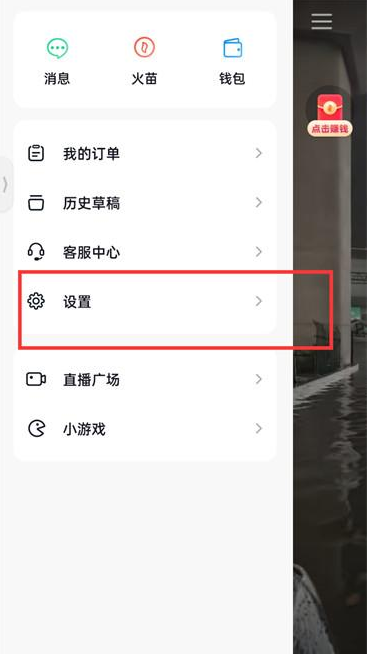
3.来到设置的页面点击【播放设置】;

4.最后进入到播放设置的页面中选择前两给功能其中其中一个点击开启即可设置画中画了;

以上就是小编今日为大家带来的所有内容了,想要了解更多热门手机教程资讯,请多多关注一盘搜百科。